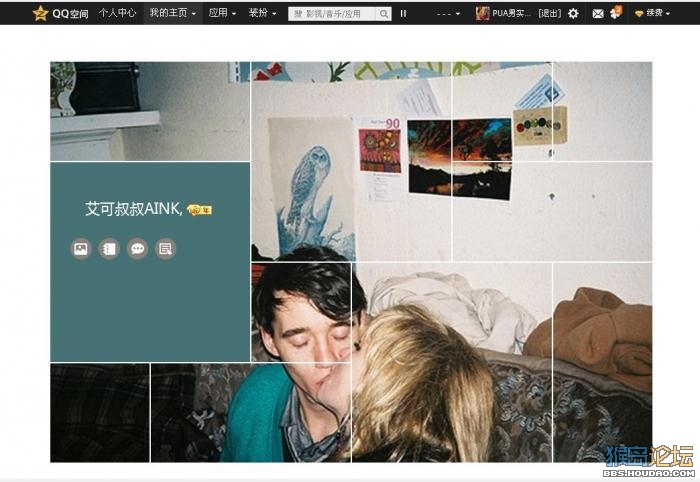 此贴送给不会切图的朋友。
此贴送给不会切图的朋友。
 ①
①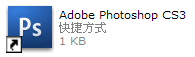

先打开PS,没有PS的亲,下面是下载地址
http://www.xiazaiba.com/html/175.html②其实很简单 只是语言表达不怎么好 所以看着可能有点费劲
看不懂的就自己琢磨琢磨
我就是一点一点百度然后一下午琢磨出来的
会PS的基本都会 不会的就按照我说的步骤做
图片是900*600 准备好图 存放到桌面
然后打开PS 新建宽度900 高度600 背景为透明
然后再打开你要切的图 如下图
③

 ④
④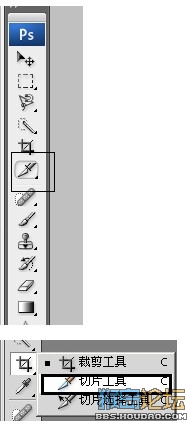
然后找到切片工具 右键选择切片工具
⑤选择好工具 然后就是切割图了 鼠标点到图上面 右键鼠标 然后找到划分切片
点击划分切片 然后设置下图那样的
我怎么设置你就怎么设置
⑥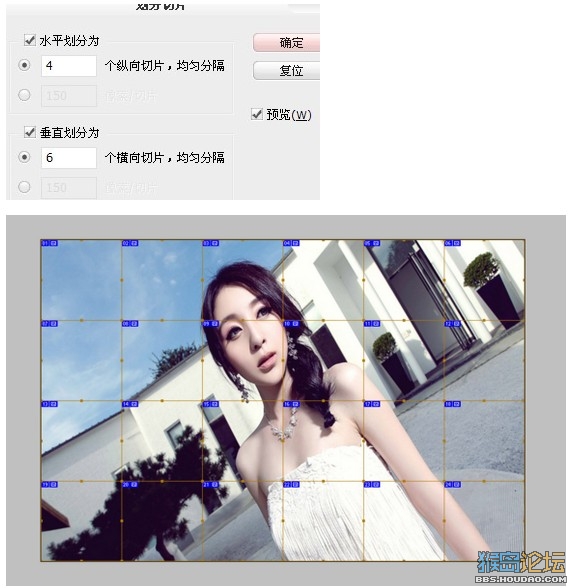
然后图就变成了这样
⑦然后我们就要按顺序把这个图分成11张图 要按照顺序切割
下面这张图是我之间分割好的图 看清楚下面分割的顺序和地方 对照这个图
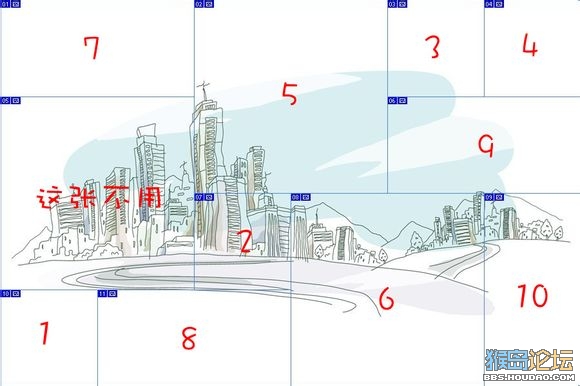 ⑧
⑧先从第一张开始 鼠标点到第一张图的右下角 然后像QQ截图那样 把鼠标拉到左上角

就像这样 然后你就会发现第一张图的框框变成了黄色
⑨第一张图弄好之后 把鼠标放到第一张图上 点击右键 选择编辑切片选项
把名称改成1 因为全部切完之后是11张图 这样比较好区分
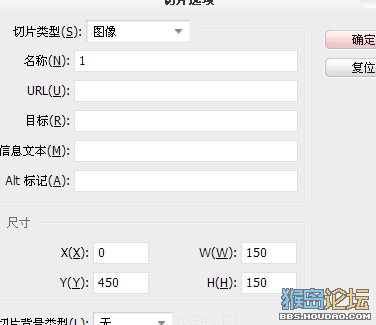 ⑩
⑩第二张跟第一张的做法一样 不过名称要改成2

第三张和第四张也都一样 就名称不一样
11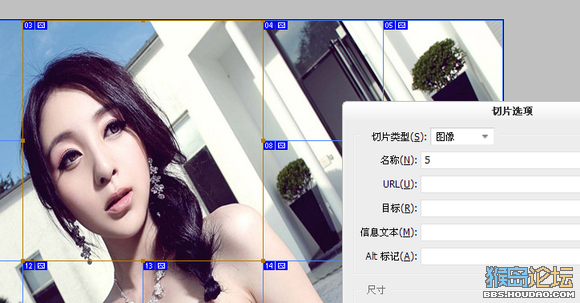
这是第五张 是有四个组合在一起的 也是像截图一样 从右下角拉到左上角 里面是四个跟第一张图一样大的小图 松开鼠标就变成这样了 一样还是右键编辑切片选项 名称改为5
然后就按照上面发的那个样本顺序切 全部切好之后
有一张是没用的 名称就可以改成这个不用(随便你改什么只要你能区分就行)
12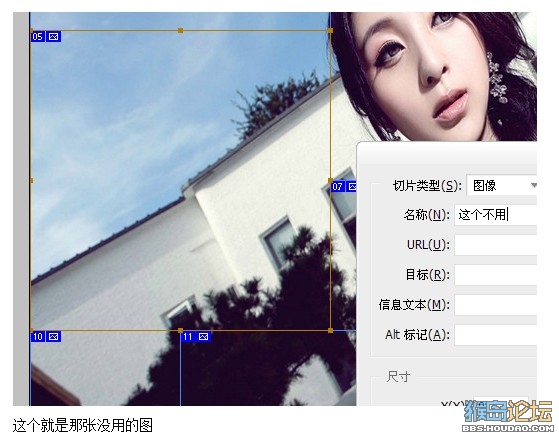 13
13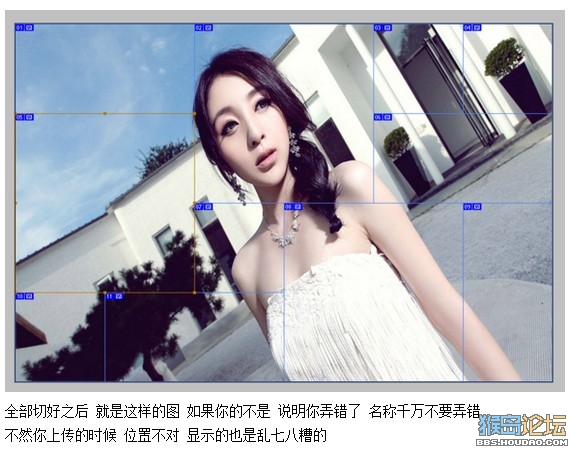 14
14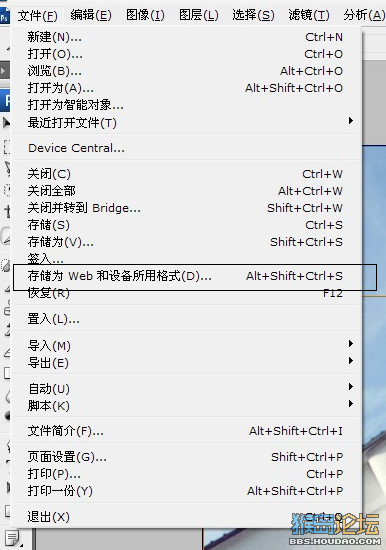
全部切好之后就是保存了 存储为Web和设备所用格式
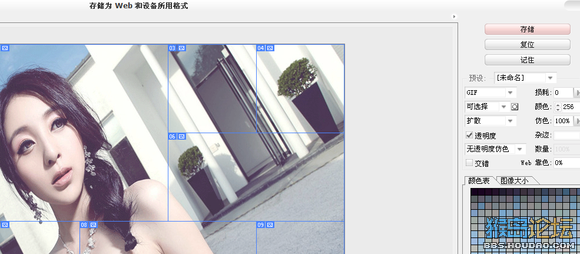
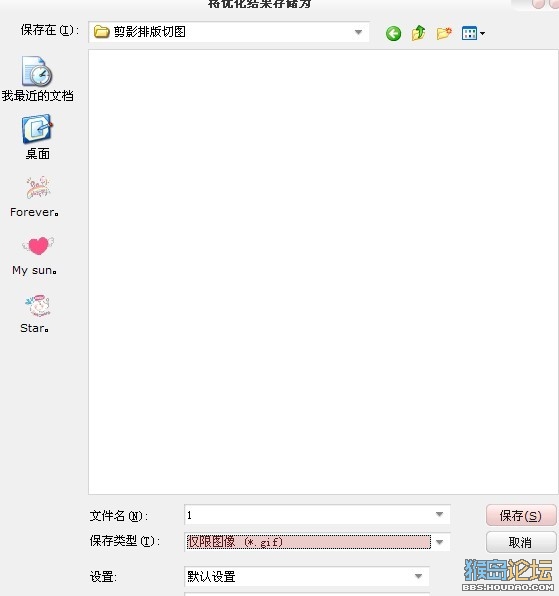
点击存储 然后保存类型改成仅限图像 名称改成1 然后保存
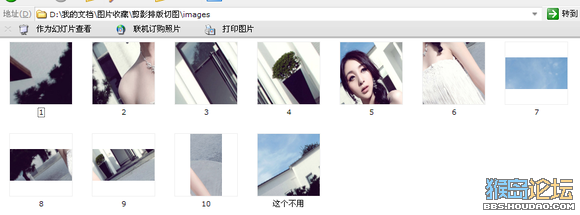
最后一个不用就可以删了
[ 此帖被123mmm在2013-10-13 16:34重新编辑 ]